Tính năng chia sẻ vị trí trên iPhone cho phép người dùng truyền đạt tọa độ địa lý hiện tại. Công cụ này hữu ích để xác định vị trí thiết bị, đảm bảo an toàn người thân, và phối hợp gặp gỡ. Tuy nhiên, việc sử dụng đòi hỏi cẩn trọng về quyền riêng tư và bảo mật, đặc biệt với ứng dụng bên ngoài. Bài viết này cung cấp hướng dẫn toàn diện: từ thiết lập dịch vụ định vị cơ bản, đặt tên địa điểm, đến các phương thức chia sẻ vị trí qua Danh bạ, Apple Maps, Google Maps, Messenger, Zalo. Phần cuối giải đáp thắc mắc thường gặp. Khám phá ngay các bước thực hiện chi tiết.
1. Chia sẻ vị trí trên iPhone là gì?
Trước khi tổng hợp các cách chia sẻ vị trí trên iPhone, thì hãy cùng bài viết tìm hiểu xem việc chia sẻ vị trí iPhone là gì trước nhé. Chia sẻ vị trí iPhone là một trong những tính năng đã có mặt trên các thiết bị iPhone, iPad của nhà Apple thông qua hệ điều hành iOS.
Mục đích của việc này chính là muốn chia sẻ vị trí hiện tại của bạn thông qua thiết bị iPhone mà bạn đang sử dụng. Để những người khác có thể xác định được bạn ở đâu hoặc ngược lại bạn xác định được vị trí của ai đó.
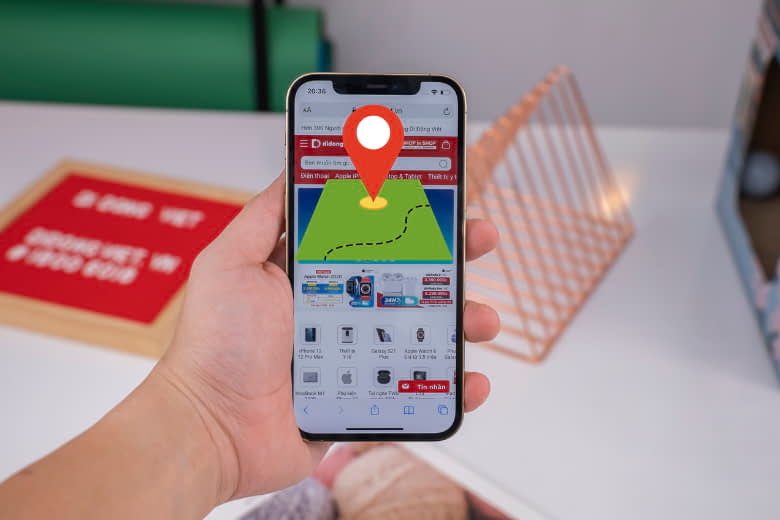
Tính năng này rất hữu ích khi bạn muốn tìm kiếm chiếc điện thoại của mình khi bị đánh cắp hoặc làm rơi. Hoặc nhờ vào tính năng này bạn có thể theo dõi, tìm kiếm ai đó khi họ đi lạc.
2. Chia sẻ vị trí trên iPhone có an toàn không?
Một câu hỏi được nhiều người dùng đặt ra nhất khi tìm kiếm cách chia sẻ vị trí trên iPhone. Chính là việc chia sẻ vị trí như thế này có an toàn hay là không, thì câu trả lời là có hoặc không. Tại sao lại không có một câu trả lời chính xác về vấn đề này. Để hiểu rõ hơn thì hãy cùng bài viết xem qua các trường hợp sau để hiểu rõ hơn nhé.
Đầu tiên về mặt công nghệ, thì việc xác định vị trí của bạn đã được mã hóa nhờ vào uy tín và độ an toàn đến từ nhà Apple. Khả năng bảo mật của hệ điều hành iOS thì chưa từng bị đánh giá thấp. Nên việc bạn chia sẻ trực tiếp thông qua iOS mà không phải bên thứ 3 thì mọi thứ đảm bảo sẽ cực an toàn.
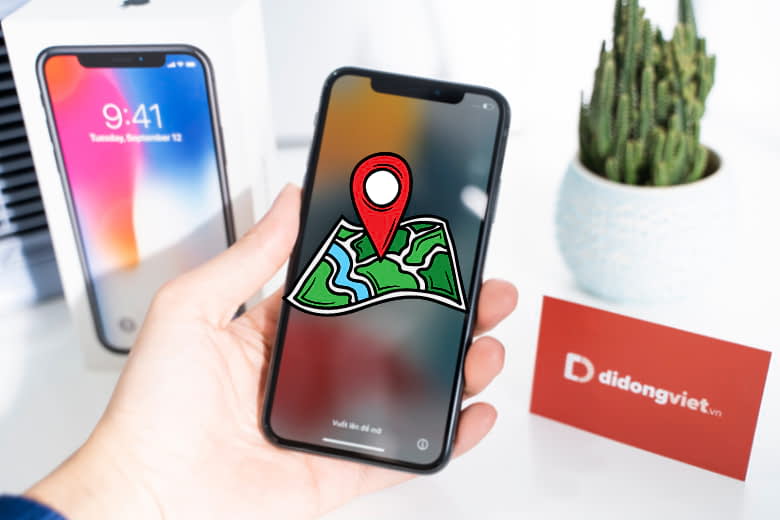
Đối với việc bạn chia sẻ vị trí của mình với người thân trong gia đình thì nó là một điều có ích. Nếu bạn không chia sử vị trí của mình, thì sẽ không truy cập được vào vị trí thiết bị của bạn khi cần. Với các trường hợp xấu xảy ra thì việc có thông tin vị trí, sẽ tốt hơn rất nhiều trong việc tìm kiếm và giúp đỡ.
Gia đình bạn sẽ có thể dễ dàng kiểm tra được trạng thái trực tuyến hoặc ngoại tuyến trên điện thoại của bạn. Có thể phát âm thanh trên điện thoại của bạn để hỗ trợ quá trình tìm kiếm, khi bị đánh rơi. Ngoài ra còn có cả chế độ mất hoặc xóa thiết bị thông qua điều khiển từ xa.
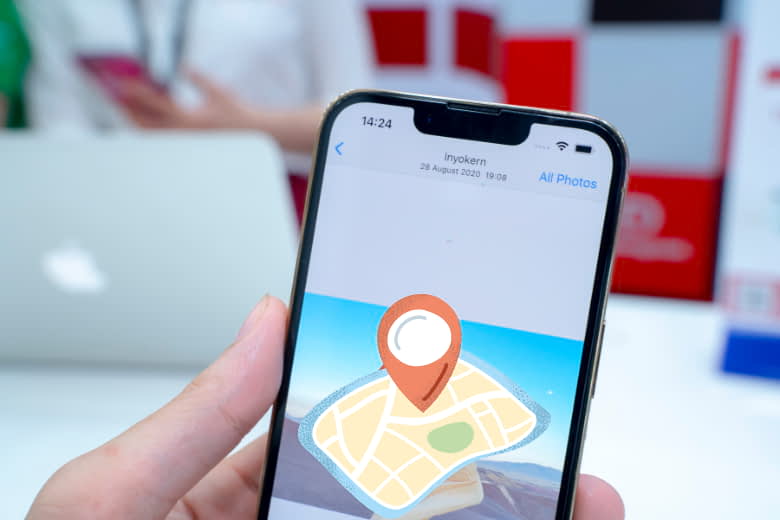
Đi kèm với mặt lợi thì chắc chắn sẽ có mặt hại, với các trường hợp lén lút theo dõi, kiểm soát bạn từ một người nào đó. Thì đây lại là một vấn đề khá nghiêm trọng, cần được xem xét. Phổ biến nhất chắc là dùng để theo dõi đối phương. Điều này sẽ là xâm phạm quyền riêng tư của một người khi chưa được sự cho phép, chấp thuận.
3. Có xem được chia sẻ vị trí trên iPhone qua Android không?
Vậy liệu ngoài những cách chia sẻ vị trí trên iPhone trực tiếp. Thì liệu có như sử dụng các phần mềm bên thứ 3 để chia sẻ với Android hay không? Thì câu trả lời là có thể, nhưng việc sử dụng hai hệ điều hành khác nhau thì sẽ khó chính xác và không thể theo dõi liên tục.
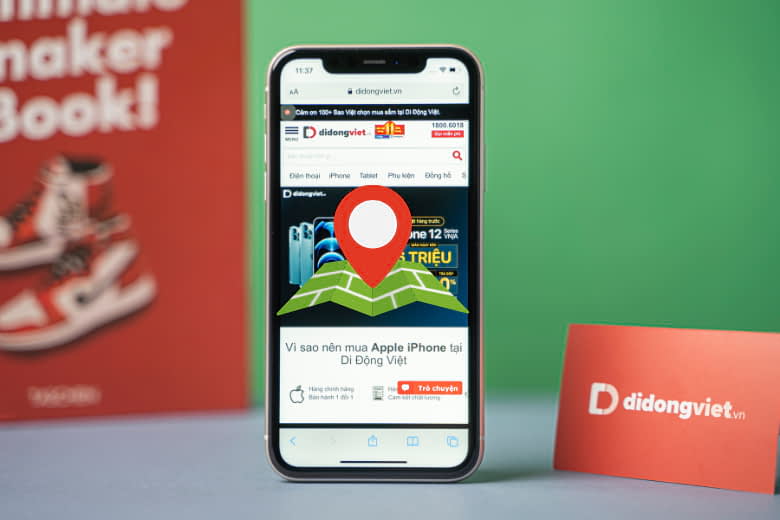
4. Cách bật chia sẻ vị trí trên iPhone
Tiếp đến bài viết sẽ hướng dẫn đến các bạn đọc cách chia sẻ vị trí trên iPhone đơn giản nhất. Đảm bảo bạn có thể chia sẻ với bất kỳ ai và xác định vị trí được bật cụ thể với các bước sau:
Bước 1: Bạn cần mở ứng dụng Cài đặt ở trên máy của mình lên.
Bước 2: Lúc này bạn hãy kéo xuống dưới tìm đến dòng Quyền riêng tư.
Bước 3: Kế tiếp ở trên cùng màn hình, thì bạn hãy bấm chọn vào mục Dịch vụ định vị.
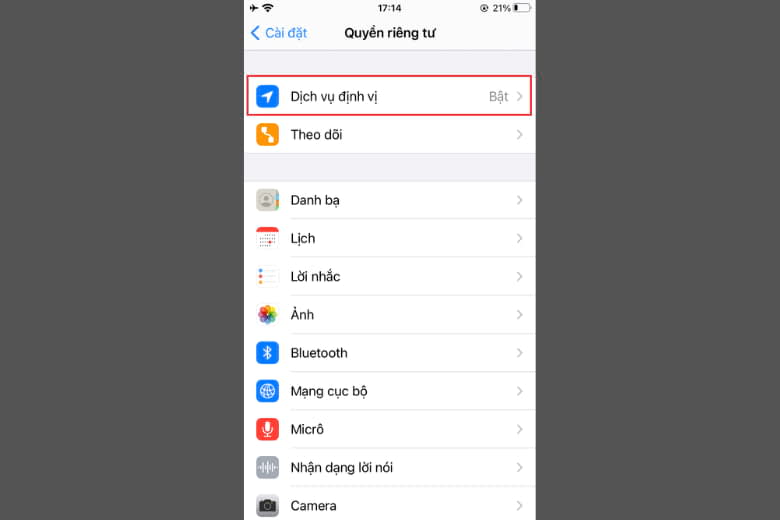
Bước 4: Sau đó hãy đảm bảo rằng công tắc Dịch vụ định vị trên máy của bạn đã được kéo thành màu xanh lá cây. Nếu nó chưa được bật thì bạn chỉ cần vuốt sang phải để nó chuyển thành màu xanh là được.
Bước 5: Nếu như bạn cũng muốn chia sẻ vị trí của mình liên tục cho một ai đó, thì bạn có thể nhấn vào Chia sẻ vị trí của tôi. Rồi sau đó đảm bảo vị trí của mình được bật là được.
5. Đặt nhãn cho vị trí của bạn
Ngoài cách chia sẻ vị trí trên iPhone thì người dùng còn có thể đặt nhãn riêng cho từng vị trí hiện tại của mình. Khi bạn bấm chọn vào mục Tôi, bạn sẽ nhìn thấy nhãn và vị trí hiện tại mà bạn đang ở. Các bước đặt nhãn này thì sẽ đơn giản như sau:
Bước 1: Bạn chỉ cần bấm chọn vào mục Tôi ở cuối màn hình > rồi sau đó chọn vào mục Sửa tên vị trí của mình.
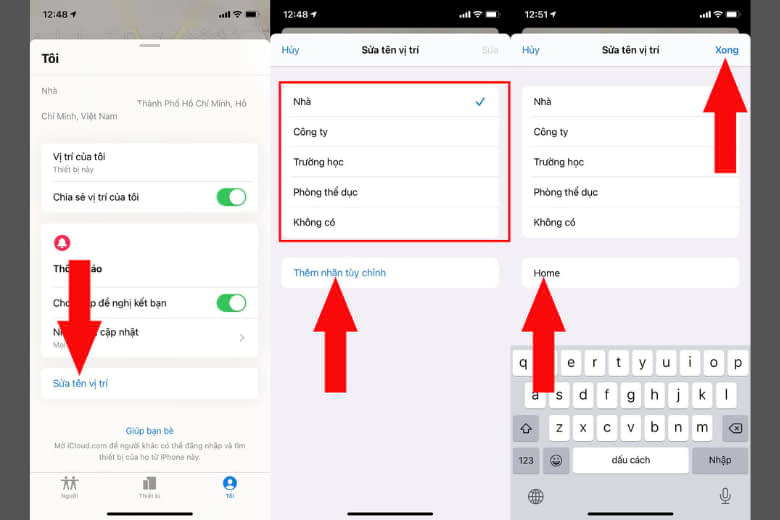
Bước 2: Lúc này bạn hãy chọn 1 nhãn, nếu như muốn thêm nhãn mới thì bạn hãy chọn vào Thêm nhãn tùy chỉnh. Tiến hành nhập tên rồi sau đó bấm nút Xong là được.
6. Cách chia sẻ vị trí trên iPhone với người khác
Hãy cùng bài viết tìm hiểu qua cách chia sẻ vị trí trên iPhone với một thiết bị khác với nhiều cách được tổng hợp dưới đây nhé.
6.1. Qua Messenger
Cách chia sẻ vị trí trên iPhone đầu tiên được giới thiệu chính là thông qua ứng dụng quen thuộc Messenger. Một trong những cái tên ứng dụng nhắn tin bổ biến hiện nay của mạng xã hội Facebook. Ngoài việc nhắn tin, gọi điện, thì ứng dụng này còn có thể giúp người dùng chia sẻ vị trí hiện tại của mình. Các bước chia sẻ vị trí qua Messenger đơn giản như sau:
Bước 1: Mở ứng dụng Messenger -> chọn người mà bạn muốn gửi vị trí -> trong khung trò chuyện, chạm vào biểu tượng dấu cộng (+) -> sau đó tiếp tục nhấn vào biểu tượng giống với dạng mũi tên -> hãy chọn mũi tên xanh dương ở phía dưới màn hình để gửi đi vị trí hiện tại của bạn.
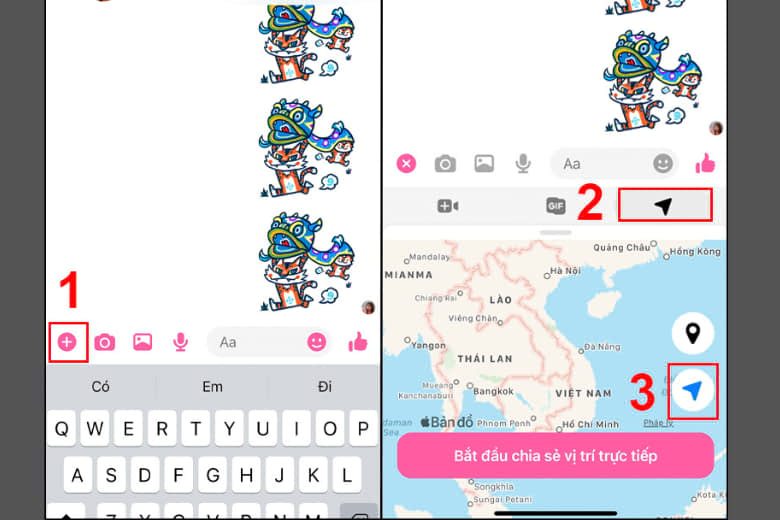
Bước 2: Hệ thống sẽ yêu cầu quyền truy cập vị trí -> bạn chỉ cần chọn “Cho phép một lần” hoặc “Cho phép khi dùng ứng dụng” để bật định vị -> nhấn vào mục “Bắt đầu chia sẻ vị trí trực tiếp” để hoàn tất.
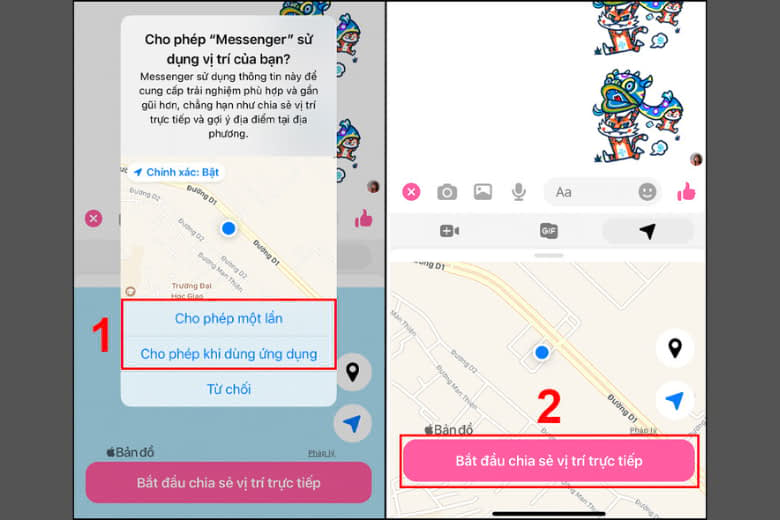
6.2. Qua Danh bạ
Tiếp đến, sẽ là cách chia sẻ vị trí trên iPhone thông qua trực tiếp danh bạ trên máy. Các bước thực hiện chỉ đơn giản là:
Mở ứng dụng Danh bạ -> chọn người mà bạn muốn gửi vị trí -> Nhấn vào tên liên hệ đó, cuộn xuống -> chọn mục “Chia sẻ vị trí của tôi” -> bạn chỉ cần chọn khoảng thời gian chia sẻ: 1 giờ, đến hết ngày, hoặc không giới hạn.
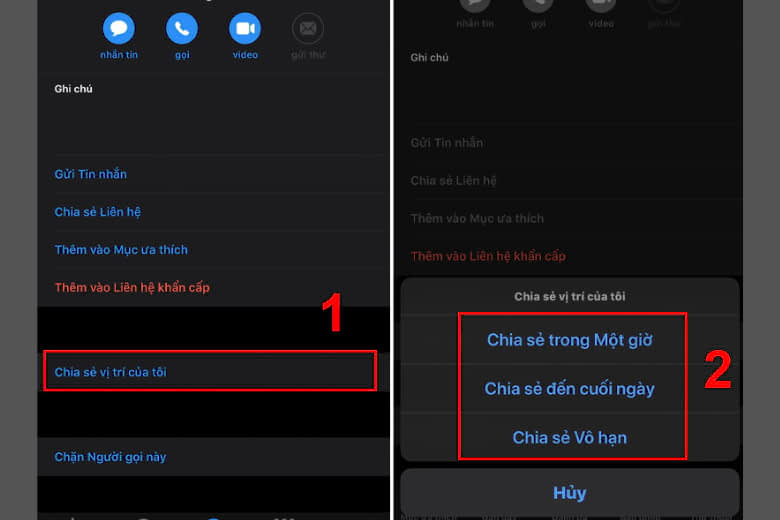
6.3. Qua Apple Maps
Kế tiếp sẽ là cách chia sẻ vị trí trên iPhone thông qua Apple Maps. Tính năng này thì tương tự như dùng Google Maps vậy. iPhone sẽ được trang bị ứng dụng Apple Maps này là dạng dịch vụ bản đồ web của nhà Táo. Nó cho phép người dùng có thể chia sẻ vị trí của mình thông qua Apple Maps. Các bước thực hiện với ứng dụng này đơn giản như sau:
Bước 1: Bạn cần truy cập vào Bản đồ > bấm chọn vào dấu chấm màu xanh dương để xác định địa điểm của bạn. Nếu như không thấy thì bạn hãy bấm vào hình mũi tên ở phía bên phải để tìm vị trí của mình > rồi sau đó hãy bấm vào mục Chọn chia sẻ vị trí của tôi.
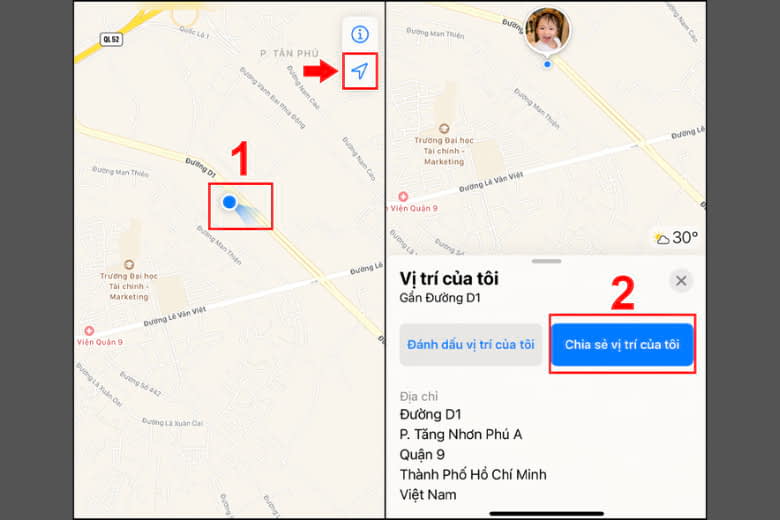
Bước 2: Tiếp đến bạn có thể chia sẻ thông qua AirDrop, tin nhắn hoặc là thông qua Messenger > chọn người bạn muốn gửi và chia sẻ là được.
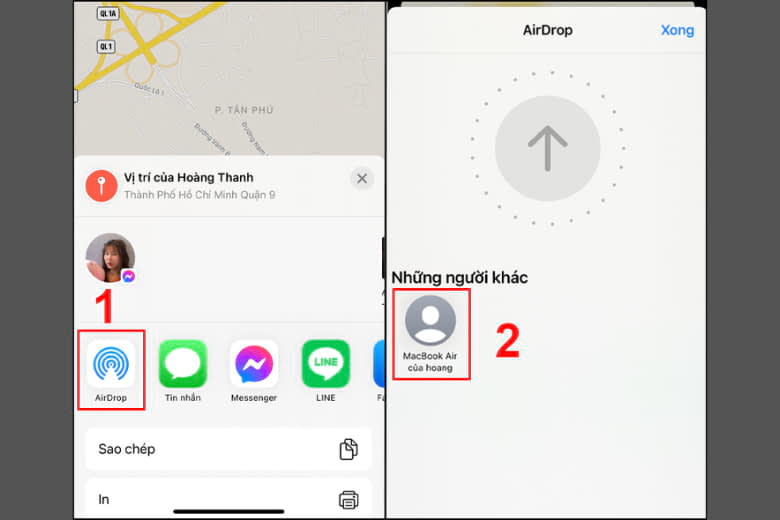
6.4. Qua Google Maps
Cách chia sẻ vị trí trên iPhone kế tiếp, khá là quen thuộc với các bạn đọc, chính là thông qua Google Map. Một trong những ứng dụng bản đồ quen thuộc nhất hiện nay. Bạn có thể chia sẻ trực tiếp vị trí của mình với các bước sau:
Bước 1: Mở ứng dụng Google Maps trên iPhone -> chạm vào ảnh hồ sơ nằm ở góc phải phía trên màn hình (ngay bên cạnh thanh tìm kiếm).
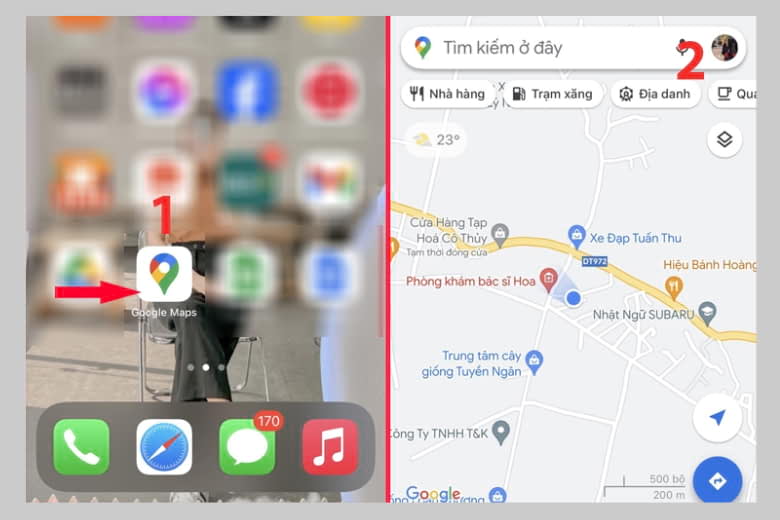
Bước 2: Nhấn vào biểu tượng mũi tên tại mục “Chọn một tài khoản” để đăng nhập Google. Nếu bạn đã đăng nhập trước đó, hãy kéo xuống -> tìm và chọn “Chia sẻ vị trí” rồi tiếp tục với “Chia sẻ thông tin vị trí”.
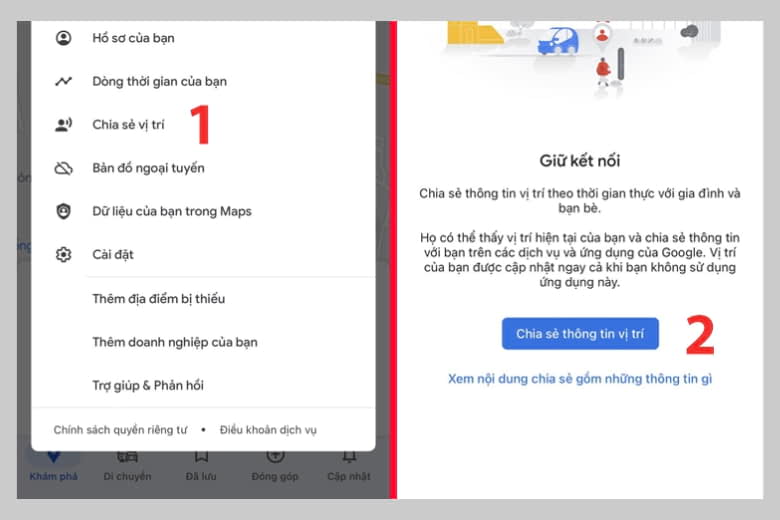
Bước 3: Hệ thống sẽ yêu cầu bạn thiết lập thời gian chia sẻ. Bạn có thể chọn khoảng thời gian cụ thể như 1 giờ, 2 giờ hoặc giữ nguyên cho đến khi tự tay tắt chức năng này.
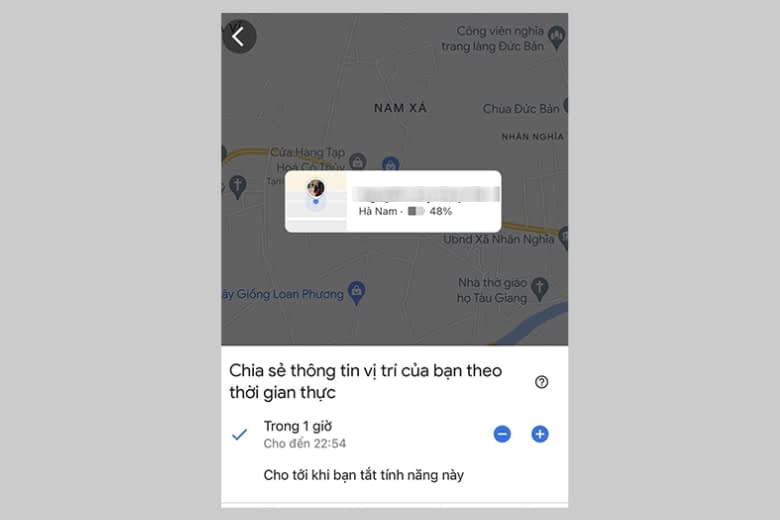
Bước 4: Lựa chọn người bạn muốn chia sẻ vị trí. Google Maps sẽ tạo một liên kết chia sẻ và cho phép bạn gửi qua nhiều kênh như Tin nhắn, Zalo, Messenger,…
Ví dụ, nếu bạn chọn chia sẻ qua Tin nhắn, chỉ cần nhập số điện thoại người nhận hoặc chọn từ danh bạ – với điều kiện ứng dụng đã được cấp quyền truy cập danh bạ.
Bước 5: Nhấn “Gửi”. Bên kia sẽ nhận được một đường link định vị bạn trên bản đồ. Họ chỉ cần nhấn vào là biết bạn đang ở đâu. Ngoài ra, bạn cũng có thể sao chép liên kết và gửi cho bất kỳ ai khác nếu cần.
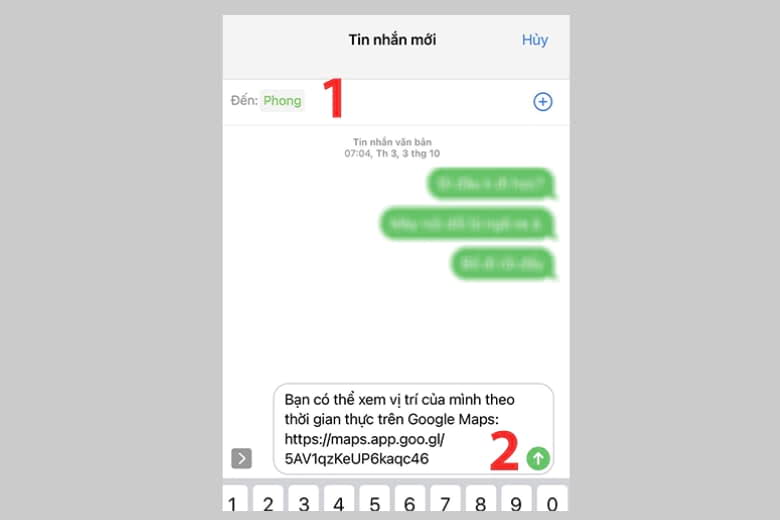
6.5. Qua Zalo
Tiếp đến sẽ là cách chia sẻ vị trí trên iPhone cuối cùng được giới thiệu trong bài viết thủ thuật này thông qua ứng dụng Zalo. Các bước chia sẻ vị trí qua Zalo đơn giản như sau:
Bước 1: Đầu tiên bạn cần truy cập vào ứng dụng Zalo của mình > bấm chọn vào tin nhắn liên lạc mà bạn muốn chia sẻ vị trí > tiếp đến chọn vào dấu 3 chấm ở trên khung tin nhắn > rồi chọn vào mục Vị trí.
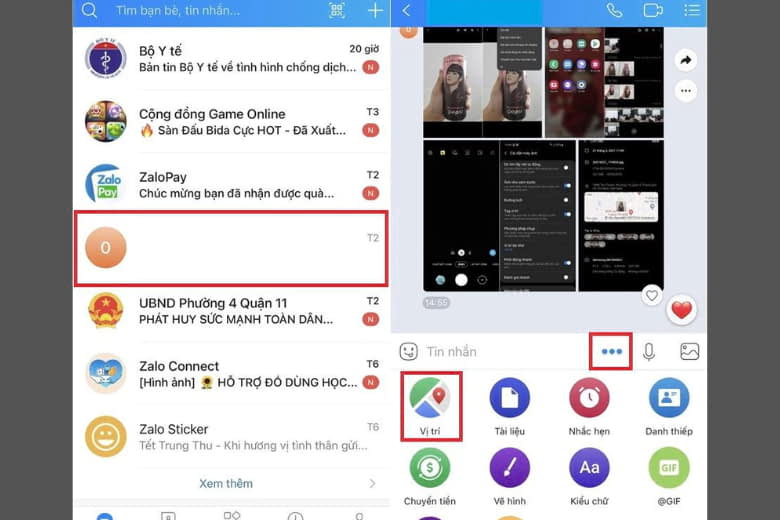
Bước 2: Tại đây bạn hãy bấm chọn vào dòng Cho phép truy cập > bấm chọn vào mục Vị trí > rồi chọn vào luôn luôn. Sau đó cấp quyền cho ứng dụng, vị trí của bạn sẽ được hiển thị bởi chấm xanh trên bản đồ.

Bước 3: Tại đây thì bạn sẽ có 2 lựa chọn để chia sẻ vị trí chính là gửi định vị, cập nhật vị trí khi di chuyển. Hoặc là bạn có thể chọn chia sẻ hành trình trực tiếp, nhấn chọn khoảng thời gian muốn chia sử. Nếu muốn dừng chia sẻ thì bạn chỉ cần chọn vào Dừng chia sẻ hành trình.
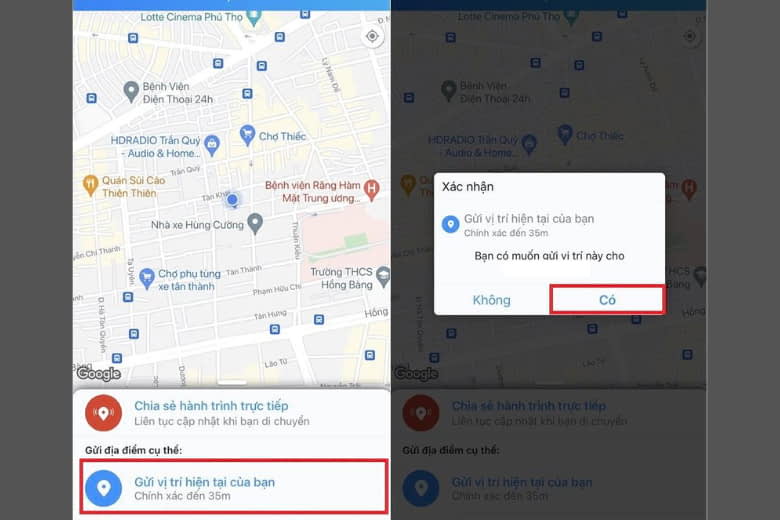
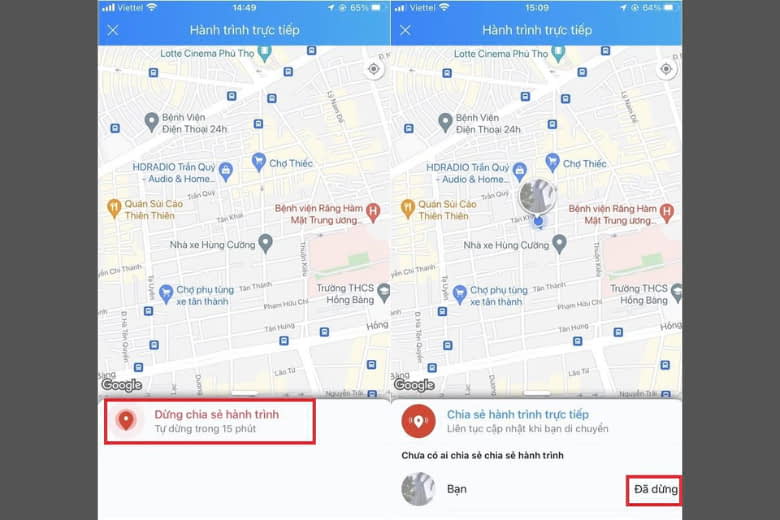
7. Cách phản hồi yêu cầu chia sẻ vị trí
Ngoài hướng dẫn các cách chia sẻ vị trí trên iPhone. Thì bài viết cũng sẽ hướng dẫn các bạn đọc cách phản hồi lại yêu cầu chia sẻ vị trí nhé. Khi một ai đó chia sẻ vị trí của họ cho bạn biết, thì bạn có thể chia sẻ lại vị trí của mình bằng cách:
Bạn cần bấm chọn vào ứng dụng Tìm > chọn tab của Người, dưới tên của người đã gửi yêu cầu thì bạn hãy bấm vào Chia sẻ. Để có thể cho phép người đó theo dõi vị trí của bạn. Nếu như bạn không muốn chia sẻ ngược lại với người đó thì chỉ cần bấm Hủy.
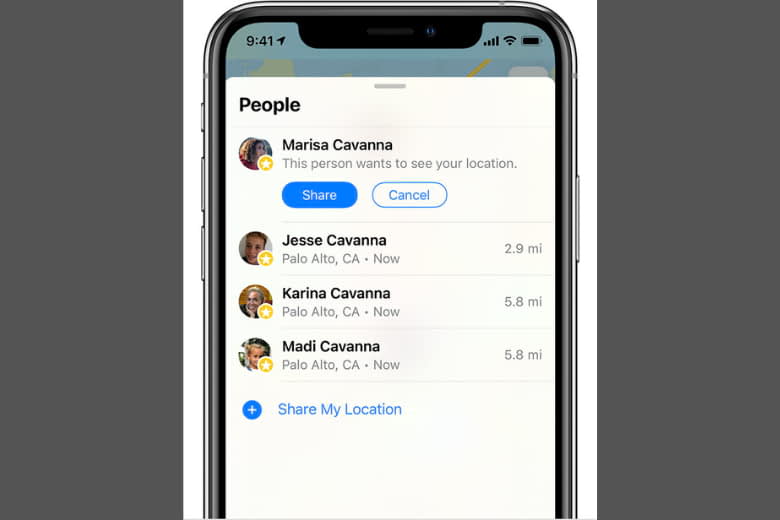
8. Cách tắt chia sẻ vị trí trên iPhone
Tiếp đến hãy cùng bài viết tìm hiểu về cách tắt chia sẻ sau khi đã thực hiện cách chia sẻ vị trí trên iPhone nhé. Trước hết thì bạn cần kiểm tra lại những người mà bạn đang chia sẻ vị trí. Cách kiểm tra chỉ đơn giản là vào Cài đặt > chọn tên của bạn và vấn vào mục Tìm.
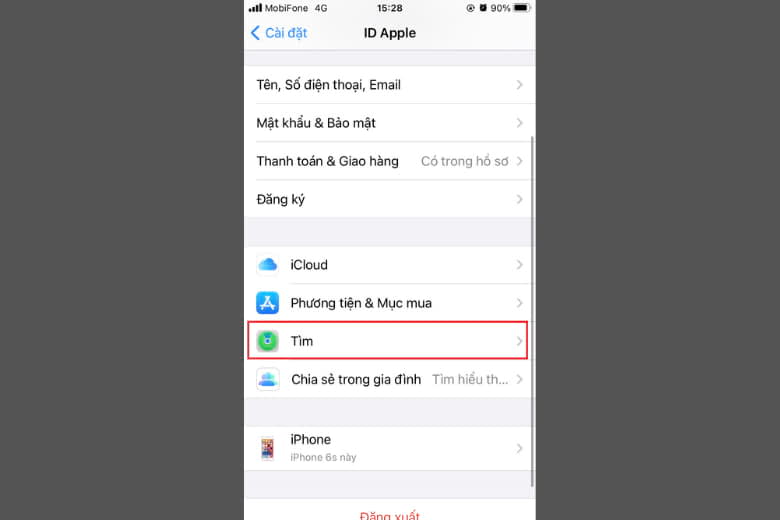
Để ý đến các danh sách tên mà xuất hiện ngay phía dưới màn hình Tìm. Những người đó là bạn đang chia sẻ vị trí. Nhấn vào từng người một mà bạn đang muốn tắt chia sẻ > rồi cuộn xuống dưới để tìm dòng Dừng chia sẻ vị trí của tôi là được.
9. Dừng nhận yêu cầu chia sẻ vị trí mới
Ngoài việc tắt chia sẻ vị trí của mình, thì bạn còn có thể dừng luôn việc nhận yêu cầu chia sẻ vị trí mới từ người khác. Bạn chỉ cần chạm vào mục Tôi ở cuối màn hình > rồi sau đó tắt đi mục Cho phép đề nghị kết bạn là được.
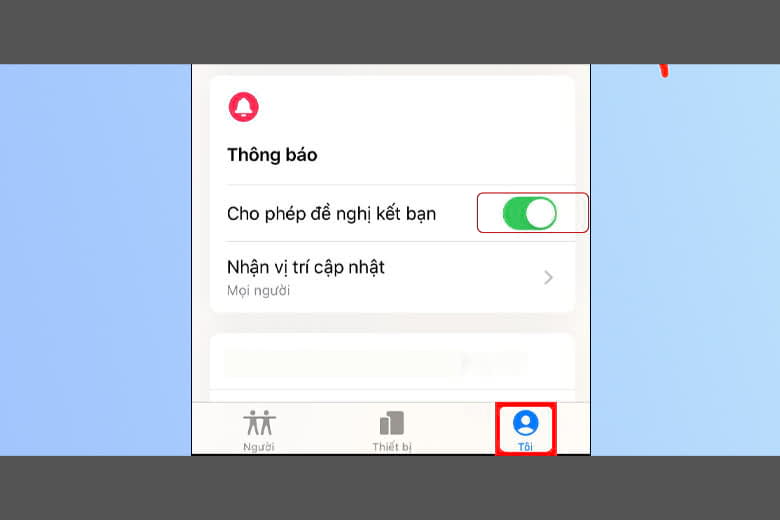
10. Một số câu hỏi có liên quan đến chia sẻ vị trí trên iPhone
Khi sử dụng tính năng chia sẻ vị trí trên iPhone, người dùng thường gặp một số thắc mắc phổ biến. Dưới đây là những câu hỏi thường gặp và lời giải đáp chi tiết, giúp bạn sử dụng tính năng này hiệu quả và an toàn hơn.
10.1. iPhone có cho phép chia sẻ vị trí với người không dùng iPhone không?
Có. iPhone cho phép chia sẻ vị trí với người không dùng iPhone thông qua các ứng dụng bên thứ ba như Google Maps, Messenger, Zalo, hoặc SMS có kèm liên kết bản đồ. Tuy nhiên, tính năng Find My (Tìm) chỉ hỗ trợ chia sẻ vị trí giữa các thiết bị Apple (iPhone, iPad, Mac). Nếu người nhận dùng Android, bạn nên chọn cách chia sẻ qua Google Maps hoặc ứng dụng nhắn tin để đảm bảo họ mở được liên kết bản đồ chính xác.
10.2. Tại sao tôi không chia sẻ được vị trí trên iPhone dù đã bật định vị?
Có một số lý do khiến chia sẻ vị trí không hoạt động:
- Chưa bật Dịch vụ Định vị: Vào Cài đặt > Quyền riêng tư & Bảo mật > Dịch vụ định vị để kiểm tra.
- Chưa bật “Chia sẻ vị trí của tôi”: Truy cập Cài đặt > ID Apple > Tìm > Chia sẻ vị trí của tôi và bật lên.
- Kết nối mạng không ổn định: Wi-Fi hoặc 4G kém có thể làm gián đoạn việc gửi vị trí.
- Ứng dụng bị giới hạn quyền truy cập vị trí: Kiểm tra lại cài đặt quyền truy cập của ứng dụng bạn đang dùng để chia sẻ.
- Lỗi phần mềm: Khởi động lại iPhone hoặc cập nhật iOS có thể giúp khắc phục.
10.3. Có thể cài đặt tự động gửi vị trí khi rời khỏi hoặc đến một địa điểm nào đó trên iPhone không?
Có. Bạn có thể sử dụng tự động hóa trong ứng dụng Phím tắt (Shortcuts) hoặc Tìm (Find My) để thiết lập chia sẻ vị trí theo địa điểm. Ví dụ:
- Mở Phím tắt -> Tự động hóa -> Tạo tự động hóa cá nhân -> Rời khỏi/Đến địa điểm.
- Chọn hành động gửi tin nhắn kèm vị trí hoặc chia sẻ với một người.
Ngoài ra, trong ứng dụng Tìm, bạn có thể chọn Thông báo -> Thêm -> Khi tôi đến/rời một địa điểm để người khác nhận thông báo vị trí bạn tự động.
10.4. Có thể chia sẻ vị trí iPhone của con với bố mẹ mà không cần mở khóa máy không?
Có thể. Với Chia sẻ trong nhóm Gia đình (Family Sharing) và Find My, cha mẹ có thể giám sát vị trí của con mà không cần con mở khóa điện thoại.
Các bước:
- Thiết lập Chia sẻ trong gia đình trên iPhone của bố mẹ và con.
- Kích hoạt Chia sẻ vị trí của tôi trên thiết bị của con.
- Trong Tìm (Find My), bố mẹ sẽ thấy vị trí thiết bị con trong thời gian thực.
Tính năng này đặc biệt hữu ích để giám sát trẻ em, miễn là con đồng ý chia sẻ vị trí trong cài đặt. Việc này vẫn đảm bảo quyền riêng tư theo chính sách của Apple.
11. Kết luận lại
Bài viết đã tổng hợp Cách chia sẻ vị trí trên iPhone: 5 chiêu đơn giản cực dễ làm. Những cách làm trong bài viết đều đã được cập nhật một cách chi tiết nhất. Dù là bạn có rành công nghệ hay không biết gì về công nghệ cũng đều sẽ thực hiện được ngay. Mong rằng thông tin bài viết cập nhật sẽ giúp bạn đọc chia sẻ được vị trí của mình một cách nhanh chóng và an toàn.
Trang Dchannel của Di Động Việt, mỗi ngày đều có những bài viết thủ thuật, cập nhật các cánh và mẹo sử dụng thiết bị công nghệ mới. Hãy theo dõi trang để áp dụng cho thiết bị của mình khi cần nhé.
Xem thêm:
- 4 cách tải nhạc Youtube về iPhone đơn giản mới nhất 2022
- 3 Cách cài nhạc báo thức cho iPhone đơn giản mới nhất 2022
- 5 Cách tải ứng dụng trên iPhone/iPad đơn giản nhanh nhất hiện nay
- 6 cách tìm kiếm bằng hình ảnh trên iPhone, iPad từ A đến Z
Di Động Việt







